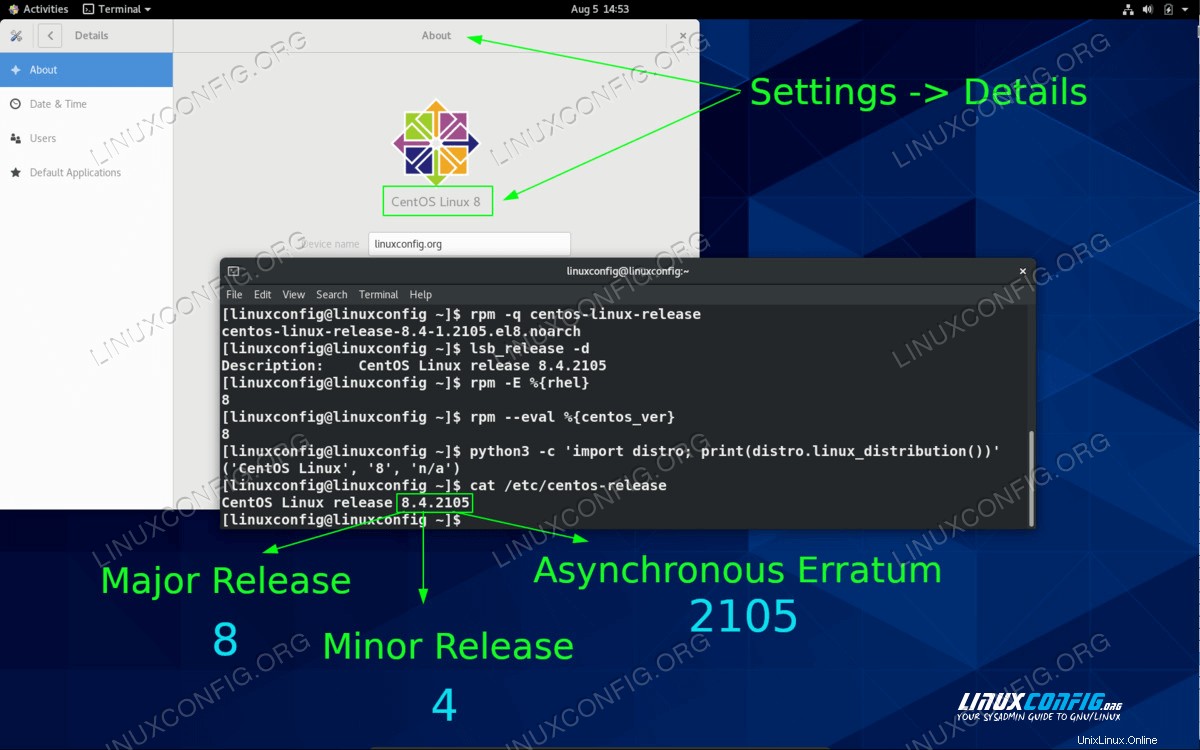Hay varias formas de verificar qué versión de CentOS se está ejecutando en su sistema. La forma más sencilla de verificar el número de versión de CentOS es ejecutar cat /etc/centos-release dominio. Es posible que sea necesario identificar la versión precisa de CentOS para ayudarlo a usted o a su equipo de soporte a solucionar los problemas de su sistema CentOS.
La versión de CentOS consta de tres versiones de lanzamiento, como se ilustra a continuación:
Para verificar una versión de otras distribuciones de Linux, visite nuestra guía de cómo verificar la versión de Linux.
La siguiente tabla representa las fechas oficiales de "fin de vida útil" para el sistema operativo CentOS.
La siguiente tabla contiene las formas más comunes y recomendadas sobre cómo comprobar la versión de CentOS en su servidor o escritorio CentOS Linux.
| Comando | Descripción |
|---|
$ rpm -q centos-linux-liberación
$ rpm -q centos-liberación | Versión de CentOS válida para CentOS 6 y superior. Causas para revelar la versión principal, secundaria y asíncrona de CentOS. |
| $ lsb_release -d | Requiere redhat-lsb paquete que se instalará antes de la ejecución. |
| $ rpm -E %{rhel} | Macro RPM para revelar una versión principal de CentOS |
| $ rpm –eval %{centos_ver} | Macro RPM para mostrar una versión principal de CentOS |
| $ gato /etc/centos-release | Linux cat Comando para generar contenido de /etc/centos-release para consultar la versión de CentOS. Funciona con CentOS 6 y superior. |
Comandos alternativos para comprobar la versión de CentOS
En caso de que los comandos proporcionados anteriormente no le ayuden a obtener el número de versión de CentOS, puede probar los siguientes comandos alternativos.
Aunque solo está disponible para CentOS versión 7 y superior, hostnamectl El comando puede proporcionarle una pista importante sobre el número de versión de su sistema operativo:
$ hostnamectl
Static hostname: linuxconfig
Icon name: computer-vm
Chassis: vm
Machine ID: 15e085b3b0804a88b04a63b0012f544d
Boot ID: 581516a48bb04b8c837d98163ffbcfaf
Virtualization: oracle
Operating System: CentOS Linux 8
CPE OS Name: cpe:/o:centos:centos:8
Kernel: Linux 4.18.0-305.10.2.el8_4.x86_64
Architecture: x86-64
Para obtener más respuestas, intente consultar todos los archivos de versión dentro de /etc directorio:
$ cat /etc/*elease
CentOS Linux release 8.4.2105
NAME="CentOS Linux"
VERSION="8"
ID="centos"
ID_LIKE="rhel fedora"
VERSION_ID="8"
PLATFORM_ID="platform:el8"
PRETTY_NAME="CentOS Linux 8"
ANSI_COLOR="0;31"
CPE_NAME="cpe:/o:centos:centos:8"
HOME_URL="https://centos.org/"
BUG_REPORT_URL="https://bugs.centos.org/"
CENTOS_MANTISBT_PROJECT="CentOS-8"
CENTOS_MANTISBT_PROJECT_VERSION="8"
CentOS Linux release 8.4.2105
El sistema que está ejecutando puede tener macros definidas que pueden ayudarlo a identificar la versión de lanzamiento principal de su servidor CentOS Linux. Prueba lo siguiente:
$ rpm --eval '%{centos_ver}'
8
Por último, el menú de inicio de GRUB puede proporcionar algunas respuestas. Verificar la versión de CentOS desde GRUB mane no es la forma más confiable, sin embargo, puede proporcionarle algunas pistas:
# grep title /boot/loader/entries/*
/boot/loader/entries/15e085b3b0804a88b04a63b0012f544d-0-rescue.conf:title CentOS (0-rescue-15e085b3b0804a88b04a63b0012f544d) 8
/boot/loader/entries/15e085b3b0804a88b04a63b0012f544d-4.18.0-305.10.2.el8_4.x86_64.conf:title CentOS (4.18.0-305.10.2.el8_4.x86_64) 8
Uso de la programación para comprobar la versión de CentOS
En caso de que desee programar su forma de verificar la versión de CentOS automáticamente, tiene varias opciones disponibles. Esta sección enumerará algunos ejemplos básicos de cómo verificar la versión de CentOS utilizando el script Bash y el lenguaje de programación Python.
Secuencias de comandos Bash
El siguiente script bash se puede usar para obtener el número de versión de CentOS dado que el /etc/centos-release el archivo existe y está poblado.
El siguiente script sirve como ejemplo, siéntase libre de modificarlo cuando sea apropiado. Para obtener más información acerca de Bash Scripting, visite nuestro tutorial de bash scripting:
#!/bin/bash
full=`cat /etc/centos-release | tr -dc '0-9.'`
major=$(cat /etc/centos-release | tr -dc '0-9.'|cut -d \. -f1)
minor=$(cat /etc/centos-release | tr -dc '0-9.'|cut -d \. -f2)
asynchronous=$(cat /etc/centos-release | tr -dc '0-9.'|cut -d \. -f3)
echo CentOS Version: $full
echo Major Relase: $major
echo Minor Relase: $minor
echo Asynchronous Relase: $asynchronous
Salida:
$ ./check-centos-version.sh
CentOS Version: 8.4.2105
Major Relase: 8
Minor Relase: 4
Asynchronous Relase: 2105
Programación en Python
La siguiente secuencia de comandos de python generará el nombre de distribución junto con el número de versión del sistema operativo. Tenga en cuenta que asegúrese de tener python3-distro paquete instalado en su sistema antes de intentar verificar la versión de CentOS con python:
#!/usr/bin/python3
import distro
print(distro.linux_distribution())
Alternativamente, uno puede ejecutar código python directamente desde el shell:
$ python3 -c 'import distro; print(distro.linux_distribution())'
Salida:
$ ./check-centos-version.py
('CentOS Linux', '8', 'n/a')